符頭の丸括弧の形状を変更する
符頭の括弧の幅を広くしたい場合や、括弧の終端がより急な角度で符頭に近づくようにカーブを変更したい場合など、符頭の丸括弧の形状を個別に変更できます。この操作は現在のレイアウトとフレームチェーンのみに対して、もしくはすべてのレイアウトとフレームチェーンに対して行なえます。
形状を変更できるのは、描画曲線を使用した単一の符頭の丸括弧のみです。フォントグリフを使用した符頭の丸括弧は形状を変更できません。
前提
ローカルのプロパティ変更に関して、適切なプロパティ範囲を選択しておきます。
手順
- 浄書モードで、形状を変更する符頭の丸括弧の中央のハンドルを選択します。
-
以下のいずれかの操作を行なって、選択した符頭の丸括弧の形状を変更します。
-
符頭の右括弧の幅を広げる、または符頭の左括弧の幅を狭めるには、[Alt/Opt]+[→] を押します。
-
符頭の右括弧の幅を狭める、または符頭の左括弧の幅を広げるには、[Alt/Opt]+[←] を押します。
-
符頭の括弧の終端の角度を大きくするには、[Alt/Opt]+[↑] を押します。
-
符頭の括弧の終端の角度を小さくするには、[Alt/Opt]+[↓] を押します。
ヒント-
ハンドルの移動幅を大きくするには、[Ctrl]/[command] を押しながらキーボードショートカットを押します (例: [Ctrl]/[command]+[Alt/Opt]+[←])。
-
ハンドルの移動幅を中くらいにするには、[Shift] を押しながらキーボードショートカットを押します (例: [Shift]+[Alt/Opt]+[←])。
-
ハンドルの移動幅を小さくするには、[Ctrl]/[command]+[Shift] を押しながらキーボードショートカットを押します (例: [Ctrl]/[command]+[Shift]+[Alt/Opt]+[←])。
-
中央のハンドルをクリックしてそれぞれの方向にドラッグすることもできます。
-
-
結果
選択した符頭の括弧の形状が変更されます。プロパティ範囲を「ローカル (Locally)」に設定している場合、この変更は現在のレイアウトおよびフレームチェーンのみに影響します。
必要に応じて、衝突を回避するためにタイやスラーなどの近くの別のアイテムが自動的に移動します。これにより、音符のスペーシングや配置設定に影響する場合があります。
符頭の括弧の中央のハンドルを動かすと、動かした部位に応じて、プロパティパネルの「括弧付きの符頭 (Bracketed Noteheads)」グループにある以下のプロパティが自動的にオンになります。
-
「左丸括弧の中央 (L round br. middle)」は符頭の左括弧の中央のハンドルを移動させます。「X」は水平に移動させて符頭の括弧の幅を変更し、「Y」は垂直に移動させて符頭の括弧のカーブを変更します。
-
「右丸括弧の中央 (R round br. middle)」は符頭の右括弧の中央のハンドルを移動させます。「X」は水平に移動させて符頭の括弧の幅を変更し、「Y」は垂直に移動させて符頭の括弧のカーブを変更します。
これらのプロパティを使用して数値フィールドの数値を変更することにより、符頭の丸括弧の幅と形状を変更することもできます。
プロパティをオフにすると、選択した符頭の括弧が初期設定の形状にリセットされます。
例
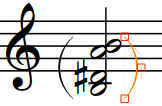
|
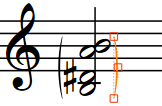
|
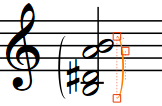
|
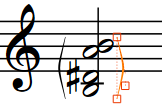
|